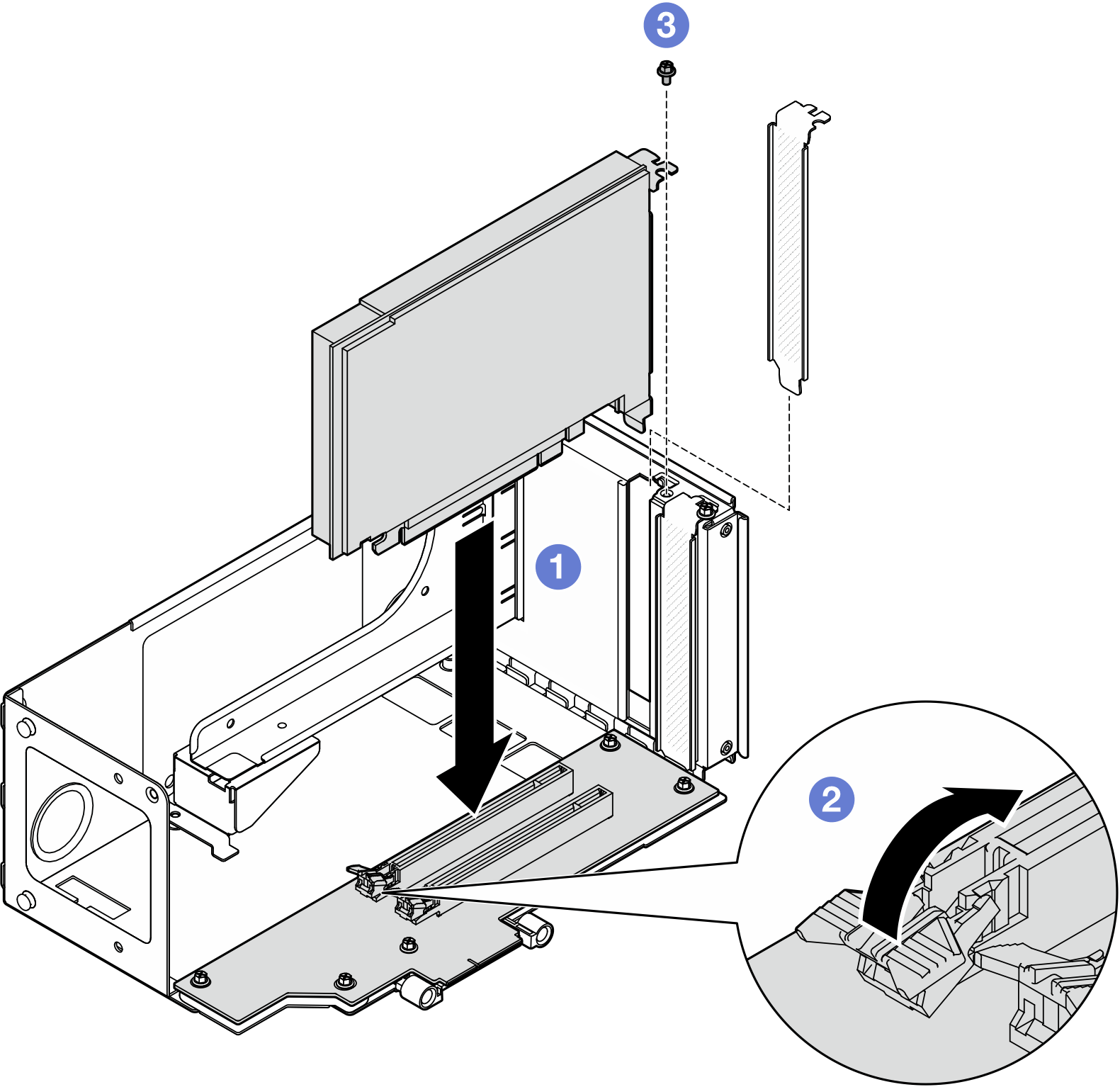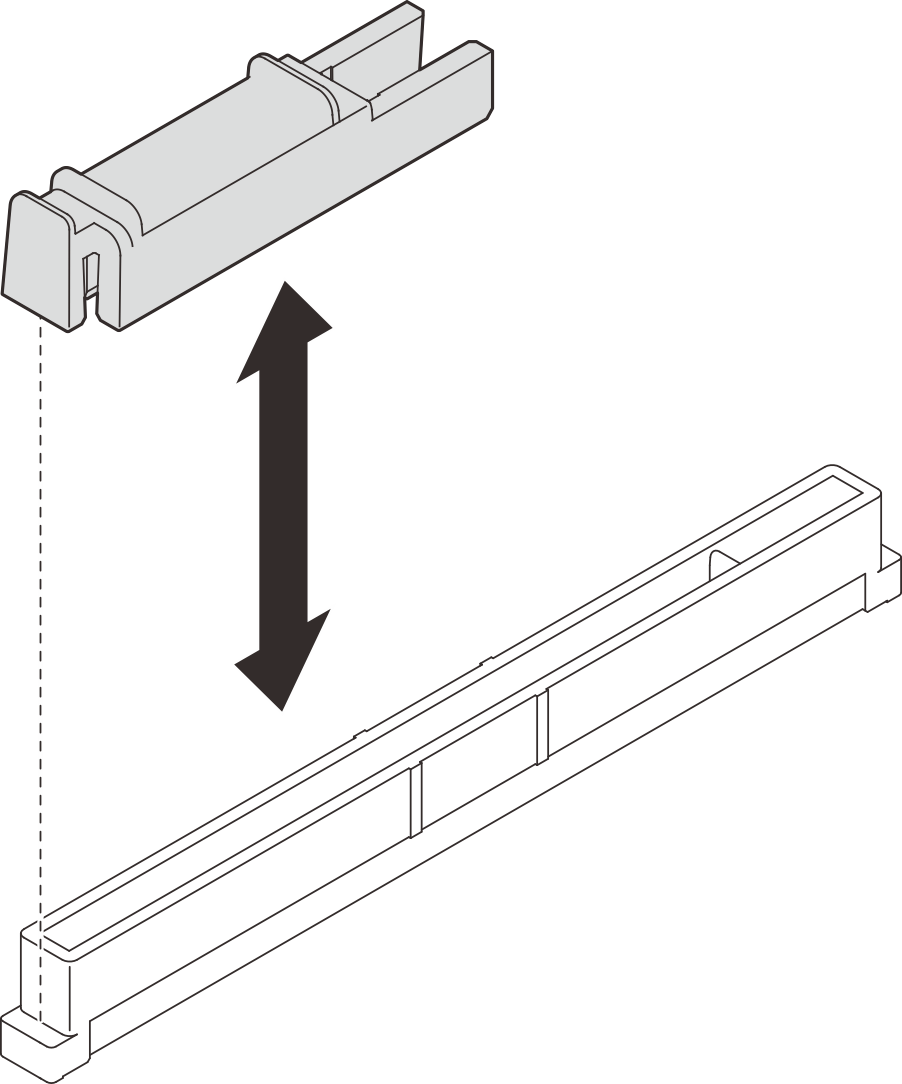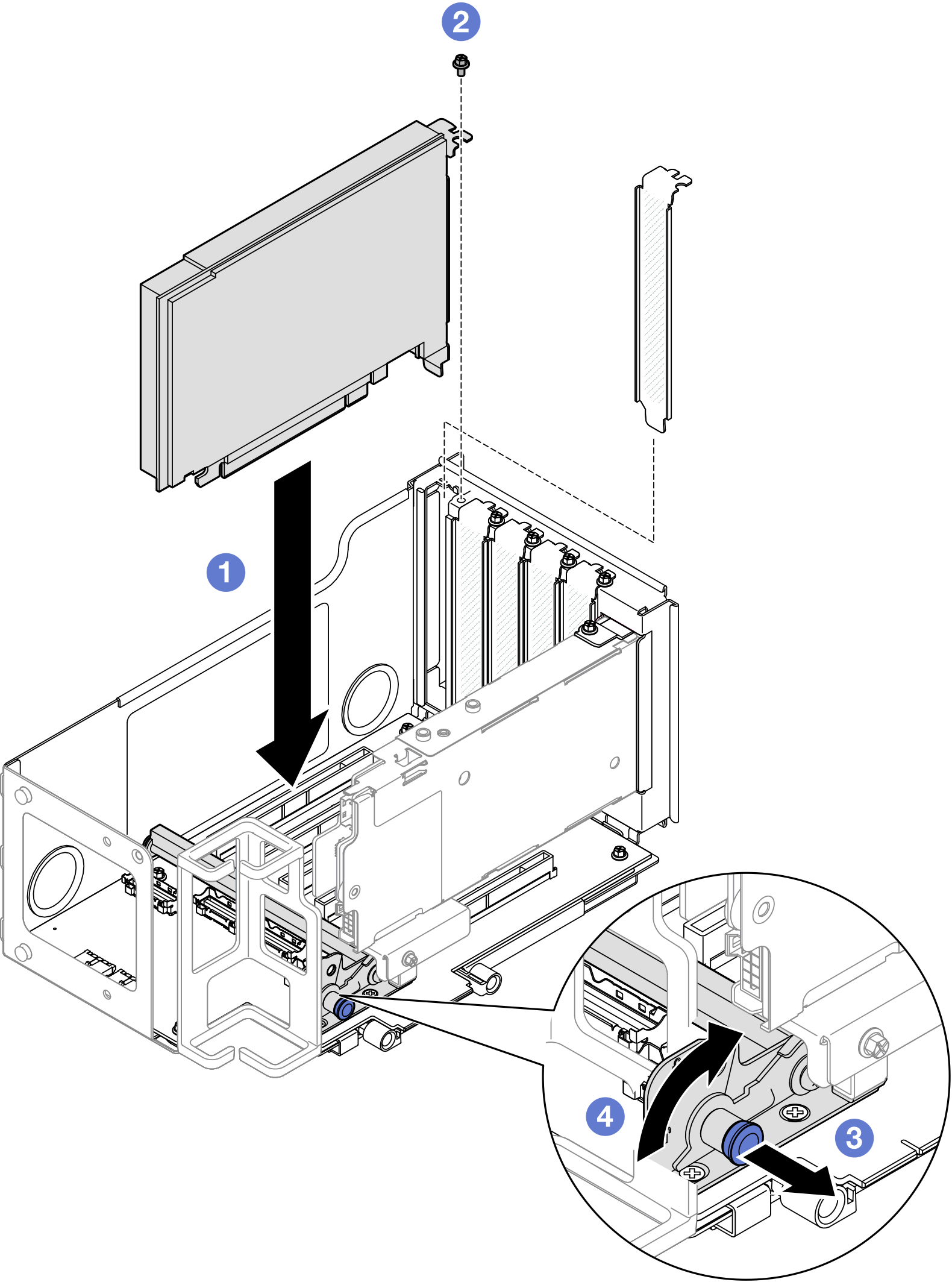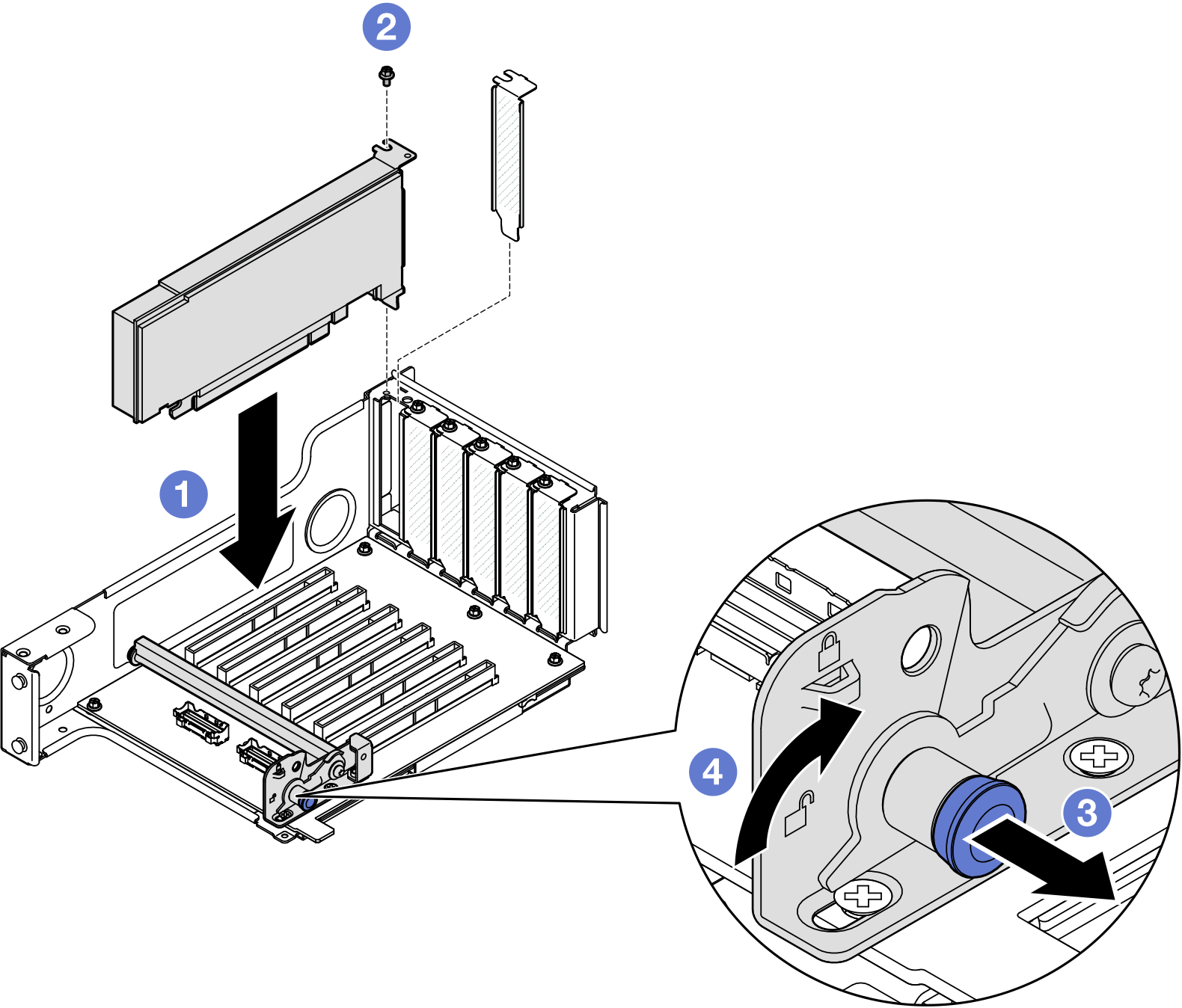ติดตั้งอะแดปเตอร์ PCIe
ทำตามคำแนะนำในส่วนนี้เพื่อติดตั้งอะแดปเตอร์ PCIe
เกี่ยวกับงานนี้
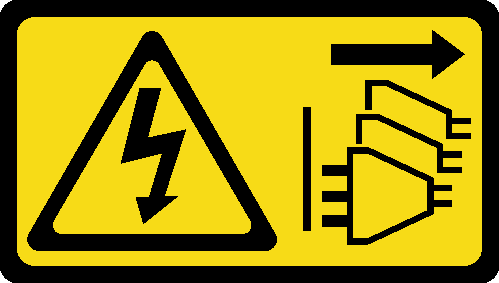
อ่าน คู่มือการติดตั้ง และ รายการตรวจสอบความปลอดภัย เพื่อให้แน่ใจว่าคุณจะทำงานได้อย่างปลอดภัย
ปิดเซิร์ฟเวอร์และอุปกรณ์ต่อพ่วง แล้วถอดสายไฟและสายภายนอกทั้งหมดออก ดู ปิดเซิร์ฟเวอร์
ป้องกันการสัมผัสไฟฟ้าสถิตที่อาจทำให้ระบบหยุดการทำงานและสูญเสียข้อมูลได้ ด้วยการเก็บส่วนประกอบที่ไวต่อไฟฟ้าสถิตไว้ในบรรจุภัณฑ์แบบมีการป้องกันไฟฟ้าสถิตจนถึงเวลาทำการติดตั้ง และใช้งานอุปกรณ์เหล่านี้ด้วยสายรัดข้อมือป้องกันการคายประจุไฟฟ้าสถิตหรือระบบเดินสายดินอื่นๆ
ดูรายการอะแดปเตอร์ PCIe ที่รองรับได้ที่ เว็บไซต์ Lenovo ServerProven
ตรวจสอบให้แน่ใจว่าคุณปฏิบัติตามกฎและลำดับการติดตั้งใน กฏและลำดับการติดตั้งตัวยก PCIe และอะแดปเตอร์
ดูคําแนะนําเกี่ยวกับวิธีถอดและติดตั้งอะแดปเตอร์ GPU ความกว้างสองเท่าได้ที่ การเปลี่ยนบริดจ์ลิงก์อะแดปเตอร์ GPU และอะแดปเตอร์ GPU ความกว้างสองเท่า
ดูรายละเอียดเพิ่มเติมเกี่ยวกับตัวยกประเภทต่างๆ ได้ที่ มุมมองด้านหลัง
- เพื่อป้องกันไม่ให้เกิดปัญหาด้านความร้อนที่อาจเกิดขึ้น ให้เปลี่ยนการตั้งค่า Misc ใน BIOS จาก Option3 (ค่าเริ่มต้น) เป็น Option1 หากตรงตามเงื่อนไขสองข้อต่อไปนี้:
เซิร์ฟเวอร์ติดตั้งอะแดปเตอร์ GPU
เฟิร์มแวร์ UEFI เป็นเวอร์ชัน RSE110I ขึ้นไป
- ดู ติดตั้งอะแดปเตอร์ PCIe เข้ากับตัวยก FH สองช่องเสียบ สำหรับตัวยกต่อไปนี้:
- x8/x8 PCIe G4 Riser 1/3 FHHL
- 7mm/x8/x8 PCIe G4 Riser 3 FHHL
- ดู ติดตั้งอะแดปเตอร์ PCIe เข้ากับตัวยก FH หกช่องเสียบ สำหรับตัวยกต่อไปนี้:
- 3 x16 & 3 x8 PCIe G4 Riser 1/3 FHFL
- 2 x16 & 3 x8 + 7mm PCIe G4 Riser 3 FHFL
- 4 x16 & 1 x8 PCIe G5 Riser 1/3 FHFL
- 3 x16 & 1 x8 + 7mm PCIe G5 Riser 3 FHFL
- ดู ติดตั้งอะแดปเตอร์ PCIe เข้ากับตัวยก HH หกช่องเสียบ สำหรับตัวยกต่อไปนี้:
- 6 x8 PCIe G4 Riser 2 HHHL
- 6 x8 PCIe G5 Riser 2 HHHL
ไปที่ เว็บไซต์ดาวน์โหลดไดรเวอร์และซอฟต์แวร์สำหรับ ThinkSystem SR860 V3 เพื่อดูข้อมูลการอัปเดตเฟิร์มแวร์และไดรเวอร์ล่าสุดของเซิร์ฟเวอร์คุณ
ไปที่ อัปเดตเฟิร์มแวร์ สำหรับข้อมูลเพิ่มเติมเกี่ยวกับเครื่องมืออัปเดตเฟิร์มแวร์
ติดตั้งอะแดปเตอร์ PCIe เข้ากับตัวยก FH สองช่องเสียบ
ขั้นตอน
ติดตั้งอะแดปเตอร์ PCIe เข้ากับตัวยก FH หกช่องเสียบ
ขั้นตอน
ติดตั้งอะแดปเตอร์ PCIe เข้ากับตัวยก HH หกช่องเสียบ
ขั้นตอน
หลังจากดำเนินการเสร็จ
ติดตั้งตัวยก PCIe อีกครั้ง ดู ติดตั้งตัวยก PCIe
ติดตั้งครอสบาร์กลับเข้าที่ โปรดดู ติดตั้งครอสบาร์
ติดตั้งฝาครอบด้านบนด้านหลังกลับเข้าที่ ดู ติดตั้งฝาครอบด้านบนข้างหลัง
ติดตั้งฝาครอบด้านบนด้านหน้ากลับเข้าที่ ดู ติดตั้งฝาครอบด้านบนด้านหน้า
ดำเนินการเปลี่ยนชิ้นส่วนให้เสร็จสมบูรณ์ ดู ดำเนินการเปลี่ยนชิ้นส่วนให้เสร็จสมบูรณ์
วิดีโอสาธิต